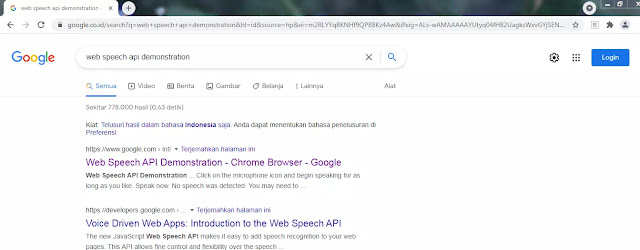Cara Membuat Catatan Kelas Online Secara otomatis | Gak Perlu Nulis atau Ngetik Lagi
Pada tutorial ini, Agan akan tahu cara membuat catatan kelas online secara otomatis tanpa harus menulis atau mengetik penjelasan dari guru atau dosen.
Saat ini semuanya hampir dilakukan dengan online, baik itu ruang kelas atau rapat kantor. Selama kelas atau rapat ini, Agan mungkin perlu mencatat poin-poin penting yang sedang disampaikan. Saya tahu sebagian besar siswa tidak ingin menggunakan kertas dan pena untuk menulis catatan selama kelas online. Jadi, pada kesempatan ini saya akan berbagi cara membuat catatan selama kelas online atau rapat secara otomatis.
Ada beberapa cara yang bisa Agan gunakan untuk membuat catatan saat menghadiri kelas online secara otomatis. Jika Agan mengikuti kelas atau rapat melalui Google Meet atau Zoom, atau Microsoft Teams, Agan dapat dengan mudah menggunakan salah satu cara ini untuk membuat catatan.
- Membuat Catatan Kelas Online Otomatis Dengan Web Speech API Demonstration
- Membuat Catatan Kelas Online Otomatis Dengan Google Docs
1. Membuat Catatan Kelas Online Otomatis Dengan Web Speech API Demonstration
Berikut langkah-langkah membuat catatan kelas online secara otomatis tanpa harus menulis atau mengetik penjelasan dari guru atau dosen mengunakan Web Speech API Demonstration.
1. Pertama, pastikan terlebih dahulu bahwa speaker Agan sudah aktif. Setelah itu buka browser Chrome, lalu ketik Web Speech API Demonstration, pilih yang paling atas.
2. Setelah terbuka, ubah bahasanya ke bahasa Indonesia.
3. Selanjutnya tekan icon microfon di sebelah pojok kanan untuk mulai merekam penjelasan dari guru atau dosen Agan.
4. Jika sudah selesai, klik lagi icon microfon untuk menghetikan rekaman. Setelah itu klik tombol Copy and paste untuk menyalin hasil rekaman. Pada contoh ini kebetulan saya lagi mencoba merekam dari video youtube dan Agan lihat sendiri hasilnya pada gambar di bawah ini.
Baca juga: Cara Menyelesaikan Soal Matematika Dengan Microsoft Edge Math Solver
2. Membuat Catatan Kelas Online Otomatis Dengan Google Docs
Ini mungkin cara terbaik untuk membuat catatan aat menghadiri kelas atau rapat secara otomatis. Agan dapat membuka Google Documents dalam satu tab dan kemudian mengaktifkan pengetikan suara di dalamnya. Berikut cara menggunakan trik ini:
1. Buka Google Documents di browser dan masuk dengan akun Google Agan.
2. Setelah Google Docs terbuka, pilh blank (logo Plus) di bawah Start a new document
3. Sekarang, di menu taskbar, ketuk Tools lalu pilih Voice Typing.
4. Selanjutnya ubah bahasanya menjadi bahasa Indonesia
5. Untuk mulai merekam klik icon speaker. Untuk menghentikan rekaman, klik icon speaker lagi.
Itu dia. Sekarang, apa pun yang diucapkan guru atau dosen Agan, itu akan diketik secara otomatis di Docs. Agan dapat mengedit dan menyusun ulang itu nanti untuk tanda baca dan ejaan.
Agan juga dapat mengaktifkan pengetikan suara di Google Documents melalui shortcut keyboard, yaitu Ctrl+Shift+S di Windows atau Command+Shift+S di MacOS.
Namun, sebelum Agan menggunakan cara yang kedua ini, Agan harus mengganti bahasa Google Chrome ke bahasa Inggris. Karena kalau Google Chrome yang terinstal di PC Agan berbahas Indonesia, fitur "Voice typing" ini tidak muncul di Google Doc. Ikuti langkah-langkah di bawah ini untuk mengganti bahasa di Google Chrome:
Cara Mengganti Bahasa Google Chrome
Untuk merngubah bahasa di browser google chrome ke bahasa Inggris, langkah-langkahnya adalah sebagai berikut:
- Buka browser google chrome Agan.
- Klik tombol titik tiga dipojok kanan atas, kemudian pilih menu pengaturan.
- Pada halaman pengaturan, silahkan Agan scroll ke paling bawah, lalu pilih opsi Lanjutan untuk menampilkan semua opsi pengaturan google chrome.
- Lalu scroll ke bagian bawah kemudian cari opsi pengaturan bahasa.
- Pada pilihan bahasa silahkan Agan pilih bahasa Inggris.
Demikianlah tutorial cara membuat catatan kelas online secara otomatis tanpa harus menulis atau mengetik penjelasan dari guru atau dosen. Semoga artikel ini bermanfaat buat Agan yang membutuhkan. Terima kasih atas kunjungannya dan jangan lupa share juga ke teman-teman Agan yach.